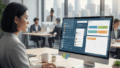Microsoft Teamsでチャットを使っていると、「あれ、このチャットに別の人も招待したいな」と思うこと、ありますよね。でも、いざteamsのチャットメンバー追加を試みると、なぜか追加ボタンが見つからなくてできない、特に1対1のチャットだとどうすればいいか分からない…なんて経験はありませんか?
私も最初は、既存のグループチャットへの追加方法や、スマホでの操作の違い、さらには外部のゲストを招待する手順に戸惑ったことがあります。また、新しく参加したメンバーに過去のチャット履歴をどこまで見せるか、会議チャットの管理、不要になったメンバーの削除や参加者の確認方法など、細かい仕様が分かりにくい部分も多いかなと思います。
この記事では、そうしたTeamsのチャットメンバー追加に関する疑問点を、基本的な操作から、管理者設定が関わるような応用的な部分まで、分かりやすく整理していきますね。
- チャットとチームでのメンバー追加の根本的な違い
- 1対1チャットにメンバー追加できない場合の対処法
- 外部ユーザーやゲストをチャットに招待する手順
- メンバーの削除方法とチャット履歴の管理仕様
teamsチャットメンバー追加の基本操作

まずは、Teamsでメンバーを追加する上での「基本のキ」から押さえていきましょう。一番大事なのは、「チャット」と「チーム」は別物だということです。ここを混同していると「追加ボタンがない!」と慌てることになるかもしれません。
チャットとチームの違いを理解する
Teamsで「メンバーを追加する」と言っても、実は2つの異なる場面が想定されます。それが「チーム」への追加と「チャット」への追加です。
まず「チーム」ですが、これはプロジェクトや部門全体で使う、永続的な作業スペースみたいなものですね。複数の「チャネル」やファイル置き場(SharePoint)がセットになっています。ここにメンバーを追加できるのは、原則として「チームの所有者(オーナー)」だけです。
一方で「チャット」は、1対1や少人数での、もっと気軽な会話(LINEみたいなイメージ)に使います。こちらは「チーム」とは独立していて、基本的にはチャットに参加している人なら誰でも新しいメンバーを追加したり、既存のメンバーを削除したりできます。(※ただし、管理者が機能を制限している場合もあります)
「追加できない」のよくある原因
「メンバーを追加したいのにボタンがない!」という場合、多くは「チーム」内のチャネルで会話していて、ご自身が「所有者」ではないケースかなと思います。チャットへの追加は、画面右上の参加者アイコンから行うのが基本ですよ。
1対1チャットに追加できない仕様
さて、ここがTeamsのメンバー追加で最もつまずきやすいポイントだと私は思っています。
Aさんと1対1でチャットをしている途中で、「あ、この話Bさんにも共有したい」と思って、その1対1のチャットにBさんを追加しようとしても…。実は、既存の1対1チャットをグループチャットに「変換」することはできないんです。
これはTeamsの根本的な仕様なので、PC版でもスマホ版でも同じです。「1対1チャット」と「グループチャット」は、システム上まったく別のものとして扱われているんですね。
唯一の対処法は「新規作成」
じゃあどうするかというと、答えは一つです。
「新しいグループチャットを別途作成して、AさんとBさんの両方を最初から招待する」しかありません。
注意点:チャット履歴は引き継げません
この方法の最大のデメリットは、チャット履歴が分断されることです。もともとAさんとやり取りしていた1対1チャットの会話内容は、新しく作った3人のグループチャットには一切引き継がれません。ゼロからのスタートになってしまうんですね。
既存グループチャットへの追加手順
1対1チャットとは違い、すでに3人以上が参加している「グループチャット」であれば、新しいメンバーの追加は簡単です。
PCのデスクトップアプリの場合、以下の手順が一般的ですね。
PCでのグループチャット追加手順
- メンバーを追加したい既存のグループチャットを開きます。
- チャットウィンドウの右上隅にある「参加者の表示と追加」アイコン(人型のアイコン)をクリックします。
- 「ユーザーの追加」を選択します。
- 追加したいメンバーの名前を入力して選びます。
- (重要)このとき、過去のチャット履歴をどの程度共有するかを選ぶオプションが表示されます。(詳しくは次の項目で解説しますね)
- 「追加」をクリックすれば完了です。
スマホでのメンバー追加方法
外出先など、スマートフォン(iOSやAndroid)のTeamsアプリからメンバーを追加したい場面も多いですよね。基本的な流れはPCと同じです。
スマホアプリでの追加手順
- メンバーを追加したい既存のグループチャットを開きます。
- 画面の上部にあるグループ名(または参加者名)が表示されている領域をタップします。
- 「ユーザーの追加」アイコン(人型に+がついたアイコンなど)をタップします。
- 追加したいメンバーの名前を入力して選択します。
- PC同様、チャット履歴をどこまで含めるかを選択します。
- 「完了」をタップすれば追加されます。
アプリのバージョンアップでアイコンの場所が多少変わることはあるかもしれませんが、「チャットの参加者一覧画面から追加する」という流れは共通かなと思います。
追加時のチャット履歴共有オプション
既存のグループチャットに新しいメンバーを追加するとき、Teamsは「過去のチャット履歴をどのくらい見せますか?」と聞いてくれます。これは結構重要な選択ですね。
選べるオプションは、だいたい以下の3つです。
- チャット履歴を含めない
→ 追加された時点以降のメッセージだけが見えます。
- 過去 [X] 日間の履歴を含める
→ 例えば「過去1日分」の履歴と、それ以降のメッセージが見えます。
- すべてのチャット履歴を含める
→ そのグループチャットが始まった最初から、すべての会話が見えます。
履歴の共有は「やり直し」ができません
この履歴共有の設定は、メンバーを追加する瞬間にしか決められない、不可逆的な設定です。例えば、「履歴なし」で追加した後に「やっぱり全部見せたい」と思っても、後から履歴を共有する機能はありません。
もしどうしても変更したい場合は、一度そのメンバーをチャットから削除して、「すべてのチャット履歴を含める」を選んで招待し直す…という手間がかかるので、最初の選択は慎重にしたいですね。
(ちなみに、先ほど解説した「1対1チャット」から「新規グループチャット」を作る場合は、元の履歴が引き継げないので、このオプション自体が出てきません)
teamsチャットメンバー追加の応用と管理

基本的な追加方法がわかったところで、次はもう少し応用的な操作や管理方法を見ていきましょう。社外の人(外部ユーザー)を追加する方法や、メンバーの削除(退出)など、知っておくと便利な機能です。
外部ユーザー(ゲスト)の追加
「社外の取引先の人をTeamsチャットに招待したい」というニーズも多いと思います。この場合、Teamsには「ゲストアクセス」と「外部アクセス」という、技術的にまったく異なる2つの機能が用意されています。
外部アクセス (フェデレーション)
これが一番手軽な「チャット」機能かなと思います。お互いの会社(IT管理者)が「チャットOKですよ」とドメイン同士で許可し合っていれば、相手のメールアドレスを宛先に入れるだけで、社内の人と同じようにチャットが開始できます。
ただし、この方法でできるのはチャットや通話だけです。相手がこちらの「チーム」に参加したり、ファイル共有をしたりすることはできません。
ゲストアクセス
こちらは、相手を自社の「チーム」に招待する機能です。ゲストとして招待されると、相手はチーム内のチャネルやファイル(SharePoint)にアクセスできるようになります。より深い共同作業向けですね。
「外部アクセス」ユーザーをチャットに追加する手順
管理者が許可していれば、既存のグループチャットの「ユーザーの追加」から、相手の完全なメールアドレス(例:user@external-company.com)を入力するだけで追加できます。チャット名に「外部」というラベルが付くので分かりやすいですよ。
「社外の人とチャットできない」という場合、IT管理者がこれらの「外部アクセス」や「ゲストアクセス」を許可していない可能性が高いですね。
会議チャットへのメンバー追加
Teamsの「会議」をスケジュールすると、自動的に専用の「会議チャット」が作られますよね。会議が終わった後も、そのチャットはグループチャットとして残り続けます。
この会議チャットに、会議には参加しなかったけど、議事録や議論をフォローアップしてほしい人を追加したいケースがあります。
この操作は、実は通常のグループチャットへのメンバー追加とまったく同じです。
- 左側の「チャット」タブから、該当する会議のチャット(会議の件名がチャット名になっています)を開きます。
- 右上の「参加者の表示と追加」アイコンをクリックします。
- 「ユーザーの追加」を選び、追加したいメンバーの名前を入力します。
- この時も、過去の会議チャットの履歴をどこまで共有するか(履歴なし、全部、など)を選択するオプションが表示されます。
これで、会議に参加していなかった人も、後からチャットの文脈を追うことができますね。
チャットメンバーの確認方法
「このグループチャット、今いったい誰が参加してるんだっけ?」と確認したくなることもあります。
「チーム」のメンバー確認は[チームを管理]から行いますが、「チャット」のメンバー確認はもっと簡単です。
確認したいチャットを開いて、ウィンドウの右上にある「参加者の表示と追加」アイコンをクリックするだけです。
そこをクリックすれば、現在そのチャットに参加している全メンバーの一覧がすぐに表示されますよ。
メンバーをチャットから削除する手順
プロジェクトが終了したり、担当者が変更になったりした場合、特定のメンバーをグループチャットから削除(退出)させたい時があります。
(なお、1対1チャットは解散や削除という概念がありません。3人以上のグループチャットから、という前提です。)
メンバーの削除(退出)手順
- 削除したいメンバーがいるグループチャットを開きます。
- 右上の「参加者の表示と追加」アイコンをクリックします。
- 参加者の一覧が表示されます。
- 削除したいメンバーの名前の右側にある「削除」(×)ボタンをクリックします。
- 確認画面が出るので、削除を確定します。
削除された側の履歴はどうなる?
ここで気になるのが、「削除された人は、過去のチャット履歴も全部見れなくなるの?」という点ですよね。
Teamsの仕様では、チャットから削除(または自ら退出)しても、削除される時点までのチャット履歴は引き続き閲覧できる状態が続きます。
ただし、削除された後は、新しいメッセージの送信や閲覧、リアクションなどは一切できなくなります。あくまで「過去のアクセス(閲覧権)」は残る、ということですね。機密情報を含むチャットの場合は、この仕様を理解しておく必要があるかなと思います。
チャット自体を自分の画面から消したい(非表示にしたい)場合は、メンバーの削除とは別の操作になります。詳しくはTeamsのチャットを非表示・削除する方法も参考にしてみてくださいね。
ゲスト追加の管理者設定
先ほど「外部ユーザー(ゲスト)の追加」で少し触れましたが、社外の人をチャットやチームに招待できるかどうかは、最終的にIT管理者の設定次第です。
もし皆さんが管理者(あるいは情報システム担当)の場合、「Teams管理センター」という管理画面から設定を行います。
管理者向け:設定のポイント
- ゲストアクセス ([ユーザー] > [ゲスト アクセス])
社外の人を「チーム」にゲストとして招待できるかの設定です。ここで「オン」にしないと、そもそもゲストを呼べません。ゲストの通話やメッセージング機能を細かく制御することも可能です。
- 外部アクセス ([ユーザー] > [外部アクセス])
他のTeams組織と「チャット」できるかの設定です。「特定のドメインだけ許可する(許可リスト)」や「特定のドメインだけ禁止する(ブロックリスト)」といった制御ができます。
一般のユーザーとして「外部の人を追加できない!」と困った場合は、まず自社のIT管理部門に「Teamsの外部アクセス設定はどのようになっていますか?」と確認してみるのが一番早いですね。
これらの設定はセキュリティに関わるため、正確な情報や自社のポリシーについては、必ず組織のIT管理者にご確認ください。
teamsチャットメンバー追加の総括

今回は、Teamsのチャットメンバー追加について、基本的な操作から少し応用的な管理方法までを見てきました。
最後に、teamsチャットメンバー追加の重要なポイントをまとめておきますね。
チャットメンバー追加のまとめ
- 「チャット」と「チーム」は別物:メンバー追加の権限(参加者 vs 所有者)が根本的に異なります。
- 1対1チャットに「追加」はできない:3人目の参加者が必要な場合は、履歴を引き継げない前提で「新規グループチャット」を作成する必要があります。
- 履歴の共有は慎重に:グループチャットへの追加時、履歴共有オプションの決定は「やり直し」ができません。
- 外部ユーザーの追加は管理者設定次第:「外部アクセス」と「ゲストアクセス」の違いを理解し、自社のポリシーを管理者に確認するのが確実です。
特に「1対1チャットに追加できない」という仕様は、慣れるまで少し戸惑うかもしれませんが、Teamsの設計思想として「1対1」と「グループ」が明確に分かれている、と理解するとスッキリするかもしれません。
この記事が、皆さんのTeamsでのコミュニケーションを、少しでもスムーズにするお手伝いができれば嬉しいです。